將聯繫人從 iPhone 快速傳輸到 iPhone 的 4 種方法
換成新手機的想法令人興奮,但更換手機可能會很痛苦,因為您必須將所有數據轉移到 iPhone 12 或 iPhone 12 Pro (Max) 等新手機中。 聯繫人是您手機上非常重要的數據,因為沒有他們,您將無法撥打任何電話或向您認識的人或朋友和家人發送短信。 如果您是 iPhone 用戶,您需要按照一些流程將聯繫人從 iPhone 轉移到 iPhone。 此外,您可能想要 將聯繫人從 Excel 導入 iPhone. 本文將為您提供有關如何將聯繫人從 iPhone 轉移到 iPhone 12 或 iPhone 12 Pro (Max) 等新 iPhone 所需的所有信息。
第 1 部分。將聯繫人從 iPhone 轉移到 iPhone,包括使用 DrFoneTool 的 iPhone 12(一鍵解決方案)
DrFoneTool 是將聯繫人從 iPhone 轉移到 iPhone 的完美工具。 它可以將聯繫人以及各種數據和媒體文件從您的 iPhone 傳輸到 iPhone 或 Android,反之亦然。 DrFoneTool – 電話轉接 是一款出色的工具,支持所有最新的 iOS 和基於 Android 的智能手機; 它也可以在 Windows 和 Mac 上順利運行。 這是將聯繫人從 iPhone 轉移到 iPhone 的最簡單、最快和最安全的方式。

DrFoneTool – 電話轉接
1-單擊電話到電話轉接
- 簡單、快速、安全。
- 在具有不同操作系統的設備之間移動數據,即 iOS 到 Android。
- 支持運行最新 iOS 的 iOS 設備

- 傳輸照片、短信、聯繫人、便箋和許多其他文件類型。
- 支持超過 8000 台安卓設備。 適用於所有型號的 iPhone、iPad 和 iPod。
請按照以下步驟了解如何將聯繫人從一部 iPhone 轉移到另一部。
啟動過程
首先,您需要下載博士。 Fone 在您的計算機上並安裝它。 運行程序並使用優質數據線將兩部 iPhone 連接到計算機。 您將能夠在您面前看到 DrFoneTool 的主屏幕,您必須選擇名為“電話轉移”的選項。

聯繫方式轉移
DrFoneTool 將在您的屏幕上向您顯示兩部 iPhone,您必須選擇“聯繫人”選項並單擊“開始傳輸”按鈕。

完成過程
您的聯繫人將在很短的時間內從源 iPhone 轉移到目標 iPhone。

使用 DrFoneTool – 電話轉移可以輕鬆轉移聯繫人。 這不會覆蓋您手機上的任何數據,也不會導致任何數據丟失問題。 只需按照流程了解如何在 DrFoneTool – 電話轉移的幫助下從 iPhone 複製聯繫人。
第 2 部分。通過從 iCloud 備份恢復將聯繫人從 iPhone 轉移到 iPhone,包括 iPhone 12
您可以使用 iCloud 備份輕鬆傳輸您的聯繫人,而無需將整個設備恢復出廠設置並重新啟動。 只需按照這個過程 –
登錄iCloud
您需要將兩部 iPhone 都連接到 Wi-Fi 並從兩部 iPhone 登錄您的 iCloud 帳戶。
同步聯繫人和備份
現在您需要使用源 iPhone 並轉到“設置”選項。 然後您需要點擊頂部的名稱,轉到 iCloud 選項,向下滾動並確保已打開“聯繫人”選項。 如果您的手機裝有 iOS 10.2 及更低版本,您可以在“設置”>“iCloud”中找到它。
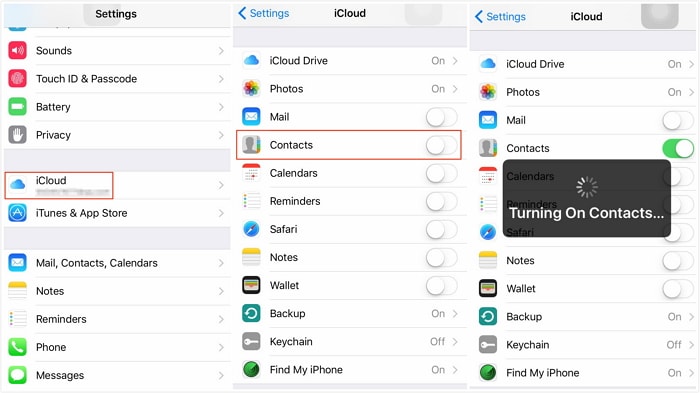
同步聯繫人後,您需要向下滾動到 iCloud 備份選項並選擇立即備份選項。
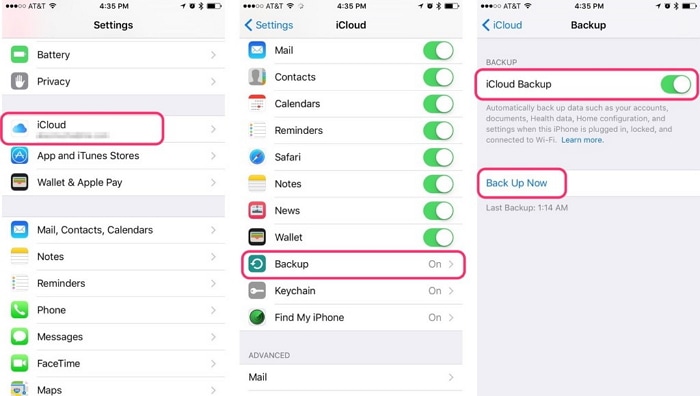
刷新聯繫人
確保從設置選項中啟用了目標 iPhone 上的同步聯繫人選項,然後打開聯繫人應用程序以向下滑動並刷新它。 在很短的時間內,您的聯繫人將開始出現在您的目標 iPhone 上。
第 3 部分。 通過 iCloud 同步將聯繫人從 iPhone 同步到 iPhone,包括 iPhone 12
您可以輕鬆了解如何使用 iCloud 同步將聯繫人從一部 iPhone 轉移到另一部(如 iPhone 12 或 iPhone 12 Pro)。 它只需要很少的時間,只需要一個蘋果帳戶同時登錄到您的源 iPhone 和目標 iPhone。 只需正確執行以下步驟-
合併聯繫人
您需要轉到源 iPhone 的“設置”選項,然後在設置屏幕頂部點擊您的姓名。 檢查“聯繫人”選項是否從“iCloud”選項中切換。 之後,點擊合併將您的聯繫人上傳到 iCloud。
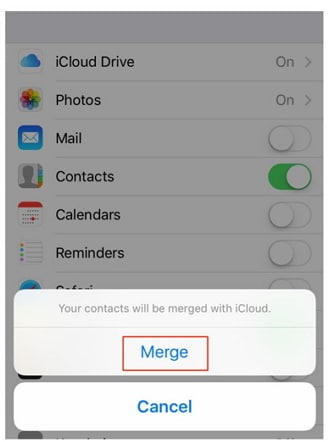
您需要在目標手機上使用 Apple ID 和密碼,並執行相同的操作以打開“iCloud”中的“聯繫人”選項,然後等到 iPhone 要求您合併聯繫人。

刷新聯繫人
選擇“合併”選項後,您將看到源 iPhone 中的現有聯繫人和以前的聯繫人將在您的目標 iPhone 上合併。 現在您需要刷新聯繫人列表,這將允許您找到目標 iPhone 的所有舊聯繫人。
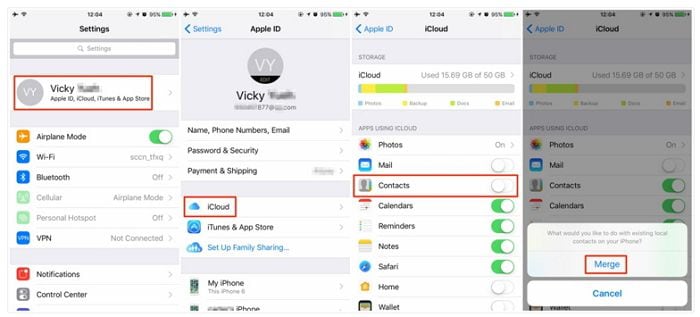
第 4 部分。 將聯繫人從 iPhone 移動到 iPhone,包括使用 iTunes 的 iPhone 12
iTunes 是傳輸 iPhone 聯繫人的絕佳解決方案。 許多用戶在傳輸聯繫人時更喜歡 iTunes,因為它直接來自 Apple,它可以滿足您所有的 iOS 設備管理需求。 這些步驟將幫助您使用 iTunes 將聯繫人從 iPhone 轉移到 iPhone-
安裝 iTunes 並連接源 iPhone
在您的 PC 上下載最新版本的 iTunes,正確安裝,然後啟動軟件。 將源 iPhone 連接到 PC,iTunes 會自動檢測到它。
備用聯絡人
現在單擊“設備”選項,然後選擇 iPhone。 然後您需要選擇“摘要”選項,然後選擇“這台計算機”和“立即備份”以備份 PC 上的所有數據和聯繫人。

恢復備份
最後,您需要將目標 iPhone 連接到 PC 並在 iTunes 軟件中選擇“摘要”選項。 您需要選擇“恢復備份”選項,然後瀏覽並選擇最新的備份文件夾。 最後,選擇“恢復”選項。 iTunes 將聯繫人和所有數據從源 iPhone 傳輸到目標 iPhone,備份源 iPhone 中的數據至關重要。

將任何數據從舊手機傳輸到新手機可能會非常痛苦。 但如今,借助許多工具,這很容易。 如果您想將聯繫人從舊 iPhone 轉移到新 iPhone,您需要使用 DrFoneTool – 電話轉移,因為它是使用 1-Click 系統以非常簡單快捷的方式將聯繫人從一部手機複製到另一部手機的最佳解決方案. 您還可以使用 iCloud 備份、iCloud 同步和 iTunes 來傳輸您的聯繫人,但 DrFoneTool 可以為您提供最安全、最簡單的解決方案。 我可以向您保證,如果您為此問題選擇 DrFoneTool,您不會後悔。
最新文章

